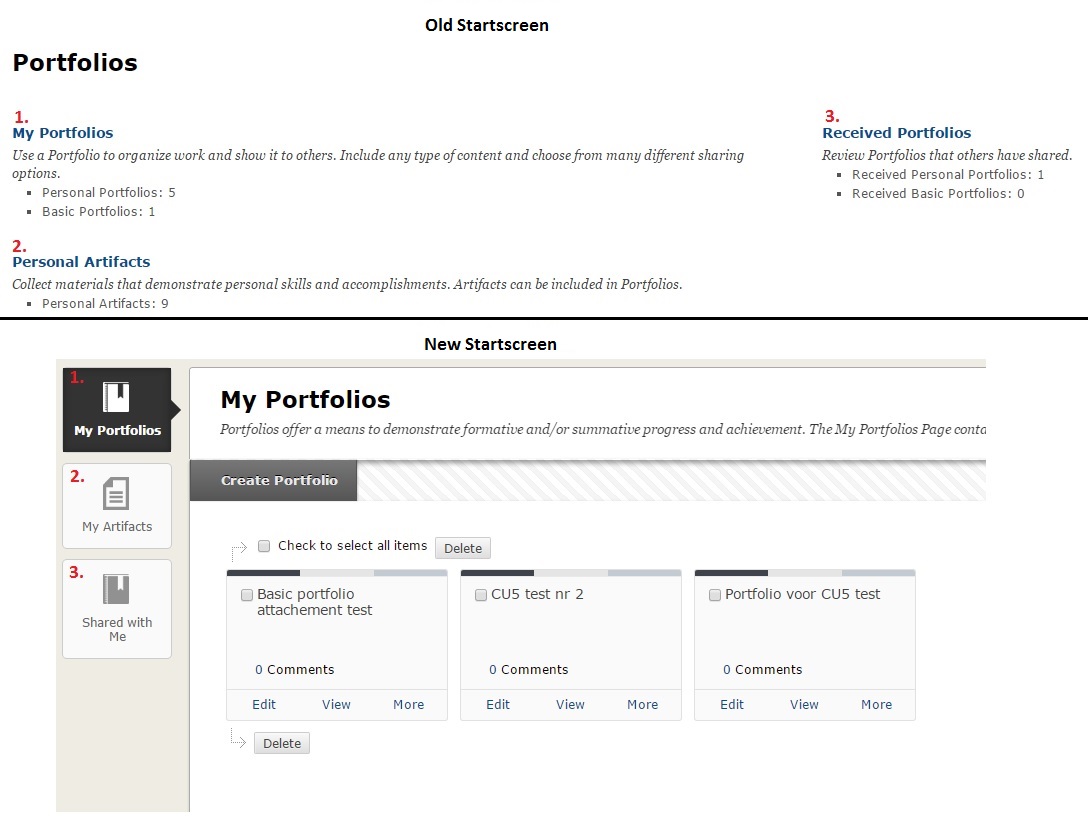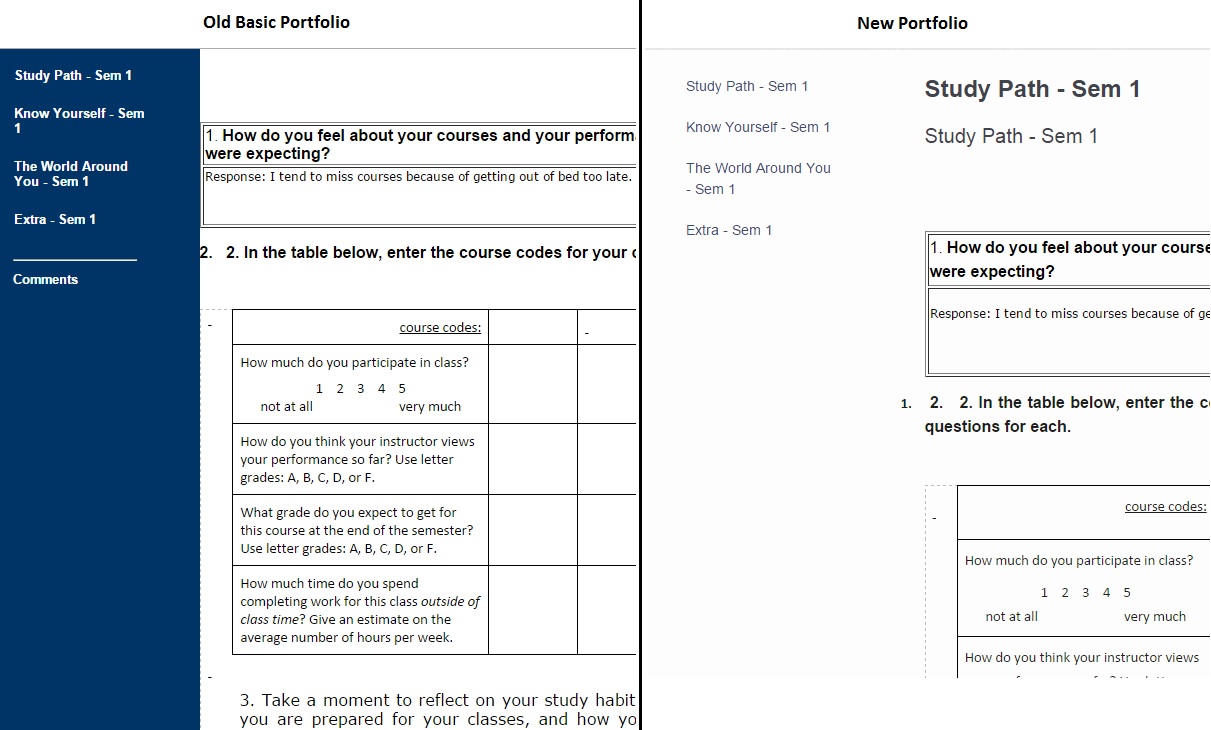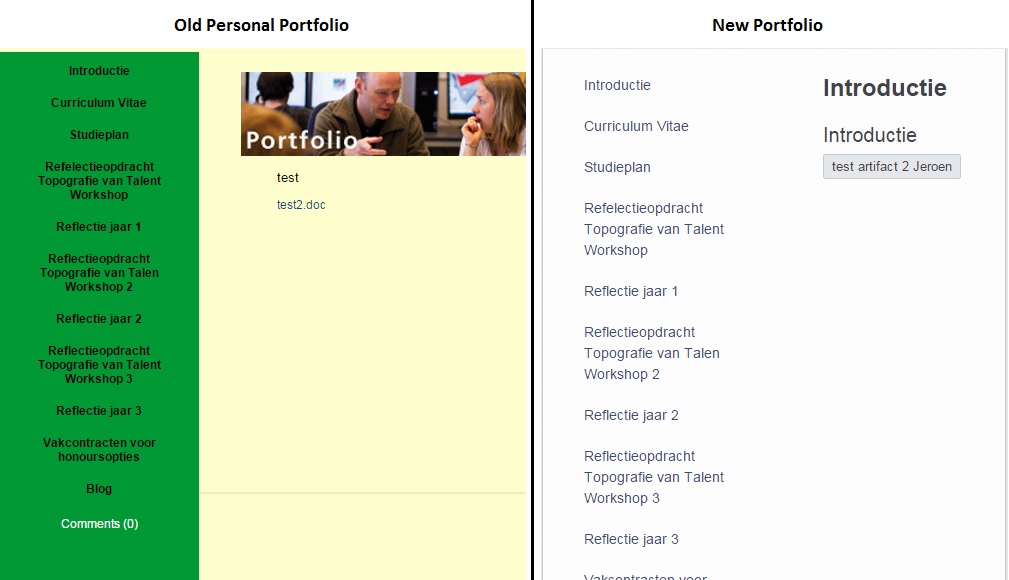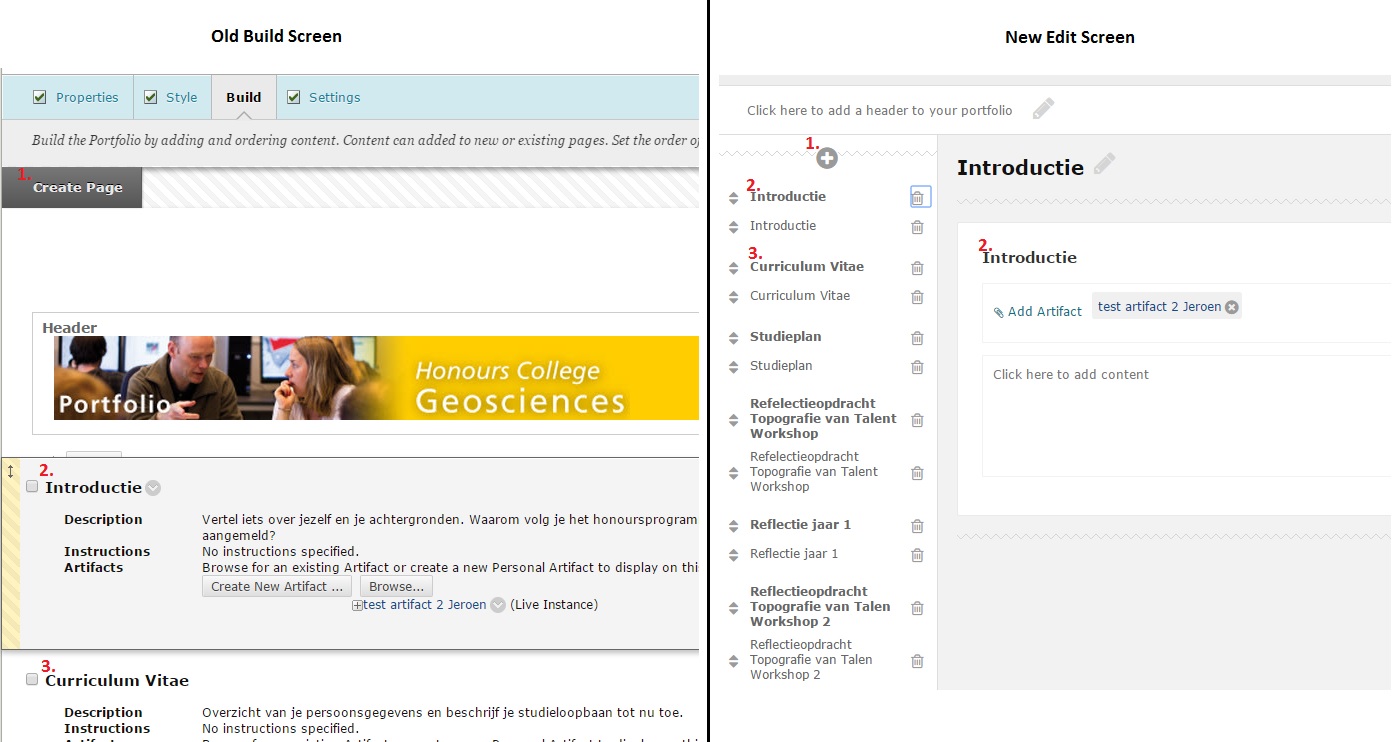Portfolio algemeen
Blackboard Portfolio Veranderingen voor Studenten (zomer 2015 release)
Tijdens de zomerperiode in 2015 heeft een upgrade plaatsgevonden van Blackboard. Eén van de meest in het oog springende veranderingen betreft het portfolio. Deze handleiding geeft een globaal overzicht van de wijzigingen aan portfolios voor studenten.
Startscherm
Het oude startscherm ziet er anders uit, het grootste verschil is dat je bij het ‘Portfolio’ tabblad direct op de ‘My Portfolios’ sectie komt waardoor je tegelijkertijd een overzicht hebt van jouw portfolio’s en snel kunt wisselen tussen portfolio, artefacten en sharing. Onderstaande schermafdruk geeft weer hoe het startscherm van oude en nieuwe portfolio’s er uit zien.
Soorten portfolio’s
In eerdere versies van Blackboard werden er twee soorten portfolio’s onderscheiden: Basic en Personal.
- Het Basic Portfolio was simpel van opzet en gemakkelijk te gebruiken, maar miste een aantal van de mogelijkheden van het Personal Portfolio.
- Het Personal Portfolio had meer mogelijkheden, maar de werkwijze om content toe te voegen was redelijk ingewikkeld en leidde ertoe dat studenten de werking steeds opnieuw moesten uitzoeken.
Het nieuwe portfolio is een combinatie van de eenvoud van opzet van het Basic Portfolio en de uitgebreide mogelijkheden van het Personal Portfolio. De wijzigingen voor het overstappen vanuit het Basic Portfolio naar het nieuwe type zijn het grootst. Het overzetten van de portfolio’s gebeurt automatisch door een conversieroutine bij de upgrade. We adviseren wel om de nieuwe portfolios te controleren, vooral de opmaak kan anders zijn dan je gewend bent.
Als je niet zeker weet welke van deze twee je gebruikt, log dan in op Blackboard (voordat de upgrade een feit is: www.uu.nl/blackboard), kies bovenin het scherm voor ‘Portfolio’ en vervolgens voor ‘My Portfolios’. In de kolom ‘Portfolio Type’ vind je ‘Personal’ of ‘Basic’.
Verschil Basic Portfolio’s en nieuwe portfolio’s
1/ Wijzigingen t.a.v. de lay-out
Onderstaande schermafdruk geeft een idee van de wijzigingen in lay-out van de basic portfolio’s.
2/ Wijzigingen t.a.v. de functionaliteit
- Het ‘Basic’ portfolio bestaat uit verschillende ‘Items’. Na de upgrade worden dit ‘Sections’ binnen een ‘Page’. Een Page is een hoofdstuk en een section een samenhangend onderdeel – een soort alinea – van een hoofdstuk.
Verschil Personal Portfolio’s en nieuwe portfolio’s
1/ Wijzigingen t.a.v. de lay out
Onderstaand schermafdruk geeft een idee van de wijzigingen in lay-out van de personal portfolio’s (aanpassingen van kleur is ook mogelijk in het nieuwe portfolio).
2/ Wijzigingen t.a.v. de functionaliteit
Het onderdeel ‘My Portfolios’ is het meeste gewijzigd:
- Bij het aanmaken van een portfolio start je altijd met de mogelijkheid om een template te kiezen, net als bij het Personal Portfolio. Verschillend is dat het in het nieuwe portfolio niet mogelijk is om bij het toevoegen van een ‘Section’ (vergelijkbaar met het vroegere ‘Item’) een ander template te kiezen als uitgangspunt.
- Bij de settings bestaat de optie ‘Portfolio Status Complete’ niet meer en is niet meer nodig. Ook het declareren van stappen ‘In Progress’ is geen optie meer.
- Keuze ‘Edit’ bij het Personal Portfolio: je gaat naar een overzichtspagina met links naar: settings, edit styles en properties, build, view en share portfolio. Ga je door naar één van deze links, dan kom je op een pagina waar je wederom voor de meeste menu-onderdelen kunt kiezen. Dit wordt als erg verwarrend en onlogisch ervaren.
Keuze ‘Edit’ bij het nieuwe portfolio: je gaat direct naar het wijzigen van de content toe. Dit geldt ook voor de andere onderdelen zoals settings etc. Dit komt duidelijker over en scheelt een keuzestap. - In het nieuwe portfolio is een inhoudsopgave toegevoegd links op het scherm (zie de afbeelding verderop). Dit zorgt allereerst voor een helder overzicht van de hoofdstukken (pages) en secties en geeft bovendien de mogelijkheid om snel naar een sectie toe te gaan, of wijzigingen aan te brengen aan de structuur van je portfolio.
Zie de onderstaand schermafdruk voor een indruk van de verschillen:
Het onderdeel ‘My Artifacts’ is enigszins gewijzigd:
- Er is nu de mogelijkheid om beoordeelde opdrachten vanuit een cursus als Artefact op te nemen. Zelfs als je geen toegang meer hebt to the course blijft dit ‘Course-Artefact’ bestaan.
- Bij de Personal Portfolio’s was het mogelijk om deze vanuit het portfolio zelf aan te maken. Artefacten moeten nu buiten het portfolio worden aangemaakt bij ‘My Artifacts’. Dit verhoogt de duidelijkheid van de portfolio omgeving en voelt logischer aan.
Het onderdeel ‘Received Portfolios’ is nu veranderd naar ‘Shared with me’.
Verschil in het delen van Portfolio’s
Het delen van Portfolio’s is sterk gewijzigd. Niet langer deel je het ‘live’ Portfolio met iemand, maar je deelt nu een ‘Snapshot’ van je Portfolio. Een Snapshot is een moment opname (inclusief alle documenten in artefacts) van het moment van delen. Dit geeft je de mogelijkheid om je Portfolio te delen met iemand ter beoordeling of voor feedback zoals het Portfolio op dat moment is. Tegelijkertijd kan je aan je Portfolio doorwerken zonder dat dit de Snapshot beïnvloed.
Heb je een nieuwe versie van je Portfolio gereed dan kan je deze als Snapshot opnieuw delen.
Als je een Portfolio al gedeeld hebt met iemand dan zal deze na de upgrade ook als Snapshot al gedeeld zijn met deze persoon.